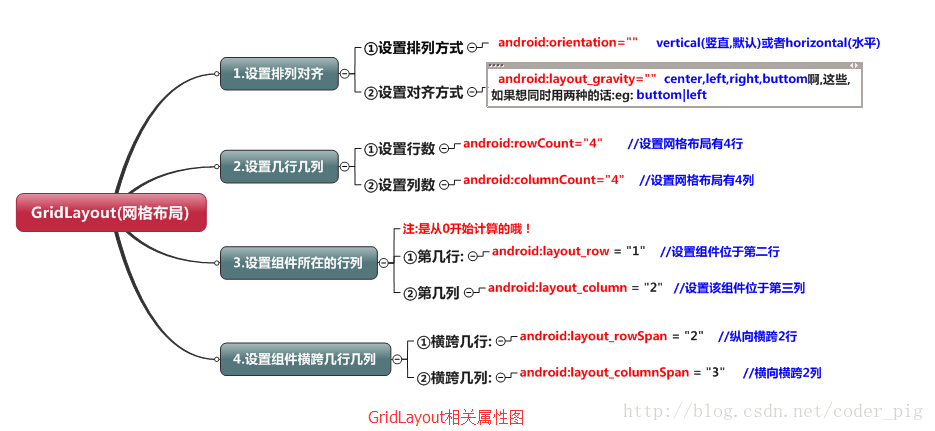GridLayout (susun atur grid)
Pengenalan kepada bahagian ini
Reka letak yang saya akan perkenalkan hari ini ialah reka letak baharu yang diperkenalkan selepas Android 4.0 dan TableLayout (susun atur jadual) dipelajari lebih awal Ia agak serupa, tetapi ia mempunyai banyak perkara yang tidak dimiliki oleh bekas, dan ia lebih mudah digunakan
Anda boleh menetapkan susunan komponen dalam reka letak dengan. diri sendiri
Anda boleh menyesuaikan bilangan baris dan lajur yang terdapat pada susun atur grid
Anda boleh tetapkan terus komponen untuk ditempatkan dalam baris tertentu dan lajur
Anda boleh menetapkannya Komponen menjangkau beberapa baris atau lajur
Di samping itu, sebagai tambahan kepada perkara di atas, bahagian ini juga akan memberitahu anda tentang masalah yang anda akan hadapi apabila menggunakan gridLayout, dan cara menyelesaikan versi peringkat rendah Bagaimana untuk menggunakan kaedah GridLayout dalam sdk! Mari kita mulakan pelajaran ini!
Rajah ringkasan atribut berkaitan
2. Gunakan contoh: pengiraan Pelaksanaan reka letak pelayan:
Menjalankan pemaparan:
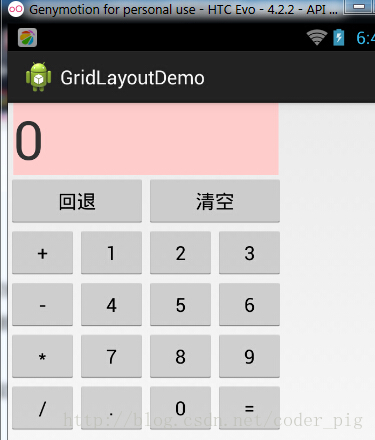
Kod pelaksanaan:
<GridLayout xmlns:android="http://schemas.android.com/apk/res/android"
xmlns:tools="http://schemas .android.com/tools"
android:id="@+id/GridLayout1"
android:layout_width="wrap_content"
android:layout_height="wrap_content"
: Coandroid "
android:orientation="horizontal"
android:rowCount="6" >
<Paparan Teks
android:layout_column span =" >" isikan"
android:layout_marginLeft="5dp"
android:layout_marginRight="5dp"
android:background="../style/images/android-out.html>" android-tutorial-gridlay text="0"
android:textSize="50sp" />
<Butang
android:layout_columnSpan="2"
android:text="回退" />
<Butang
android:layout_columnSpan="2"
android:layout_gravity="text" android />
<Butang android:text="+" />
<Butang android:text="1" />
<Butang android:text="2" />
<Button android:text="3" />
<Button android:text="-" />
<Butang android:text="4" />
<Butang android:text="5" />
<Butang android:text=" 6" />
<Butang android:text="*" />
<Butang android:text="7" />
<Butang android:text="8" />
<Butang android:text="/" > ;
Analisis kod:
Kod ini sangat mudah, hanya bahagian belakang dan butang kosong menjangkau dua lajur, manakala yang lain ditambah secara lalai, setiap komponen adalah Menduduki satu baris dan satu lajur, terdapat satu lagi perkara yang perlu diperhatikan: Kami menetapkan rentang komponen melalui:
android:layout_rowSpan
dan
android:layout_columnSpan
Untuk berbilang baris atau lajur, jika anda mahu komponen mengisi baris atau lajur bersilang, anda perlu menambah atribut berikut:
android:layout_gravity = "fill"
! ! ! Sama seperti bahagian di mana komputer ini memaparkan nombor!
①GridLayout menggunakan garisan nipis bertitik untuk membahagikan reka letak kepada baris, lajur dan sel, dan juga menyokong baris. , susunan berperingkat pada lajur ②Proses penggunaan: langkah 1: Pertama tentukan orientasi komponen android:orientation mendatar atau menegak, tetapkan bilangan baris dan lajur
langkah 2: Tetapkan baris atau lajur di mana komponen terletak Ingat untuk mengira dari 0. Jika tidak ditetapkan, setiap komponen akan menduduki satu baris dan satu lajur secara lalai langkah 3: Tetapkan komponen Menjangkau beberapa baris atau lajur; selepas menetapkan, anda perlu menetapkan isian: android:layout_gravity = "fill"
Ringkasan bahagian ini
- 4 untuk ambil perhatian apabila menggunakan GridLayout Place:
Oleh kerana GirdLayout telah dilancarkan selepas 4.0, versi minSDK perlu ditukar kepada versi 14 atau lebih tinggi. Jika tidak, apabila menulis kod reka letak, sesuatu akan berlaku secara tidak dapat dijelaskan, mengatakan bahawa GridLayout tidak dapat ditemui. Sudah tentu, jika anda mahukan keserasian dengan versi yang lebih rendah, anda perlu membaca yang berikut!
- 5. Cara menggunakan GridLayout dengan versi yang lebih rendah sdk: Penyelesaiannya sangat mudah: hanya import pakej gridlayout bagi pakej v7! Pakej v7 biasanya dalam direktori sdk:sdkextrasandroidsupportv7gridlayout Jika anda tidak memilikinya, anda boleh memuat turunnya di sini: gridlayout_v7_jay.rar Tetapi apabila anda menggunakannya, tag ditulis seperti ini:
<android.support.v7.widget.GridLayout>`